Bilgisayarlarda ve Mobil Cihazda Ses Dosyalarını Kesmek için En İyi Araçlar
Ses dosyalarını kesmek veya bölmek gibi şeyler günlük hayatımızda çokça gördüğümüz yaygın bir aktivitedir. Bu, özellikle bir müzik paylaşım sitesinden tüm şarkı listesini indirdiğinizde kullanışlıdır. Bu durumda, albümü ayrı parçalara bölmek veya kesmek ve ihtiyacınız olan en alakalı parçayı elde etmek istersiniz. Uygun olmayan bir araç kullanacaksanız, bu tür bir kötü durumla başa çıkmak karmaşık olabilir. Bununla birlikte, etkili ve en uygun programı derledik. ses dosyalarını kırp. Bu araçlar hakkında daha fazla bilgi edinmek için okumaya devam edin.

- Bölüm 1. Windows/Mac'te Ses Nasıl Kesilir
- Bölüm 2. Audacity ile Ses Nasıl Kırpılır
- Bölüm 3. iMovie ile Ses Nasıl Kırpılır
- Bölüm 4. Çevrimiçi Ses Nasıl Kesilir
- Bölüm 5. En İyi Mobil Ses Kesici
- Bölüm 6. Sesi Kırpmaya İlişkin SSS
Bölüm 1. Windows/Mac'te Ses Nasıl Kesilir
Vidmore Video Dönüştürücü Windows ve Macintosh için kullanılabilen çok platformlu bir ses düzenleme yazılımıdır. Bu, ses dosyalarını kolay ve hızlı bir şekilde kesmeniz ve bölmeniz gereken durumlar için mükemmeldir. Bu aracı kullanarak, dosyaları kırpma veya kesme dört basit adımda yapılabilir: uygulamayı indirin, dosya ekleyin, kesin ve nihai çıktıyı kaydedin. Keserken, en iyi ses bölümünü kesmek için gidonu kullanabilir veya hızlı bölme özelliğini kullanarak sesi otomatik olarak birden çok bölüme ayırabilirsiniz. Bunun da ötesinde, isterseniz iPhone ve Android zil sesleri yapmak için kullanılabilir. Daha fazla açıklama yapmadan, bu harika programı kullanarak ses dosyalarını nasıl kırpacağınız aşağıda açıklanmıştır.
Adım 1. Uygulamayı edinin
Uygulamanın yükleyicisini alarak başlayın. Basitçe birine vurmak Ücretsiz indirin altında sağlanan düğmeler. İndirmeyi bitirdikten sonra dosya uzantısını açın ve hızlı kurulumu çalıştırın. Daha sonra bilgisayarınızda çalıştırın.
Adım 2. Bir ses dosyası yükleyin
Ardından, bir ses dosyası yüklemek için Artı işareti düğmesini tıklayın. Ses dosyalarınızı bulabileceğiniz bir klasör açmalıdır. Dosyayı bulun ve tıklayarak yükleyin. Açık klasör arayüzünden düğmesine basın. İsteğe bağlı olarak, istediğiniz ses dosyalarını yüklemek için dosyaları sürükleyip bırakın.
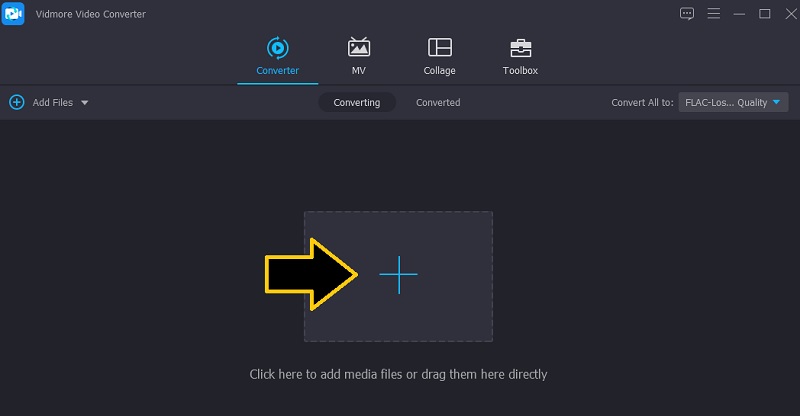
Adım 3. Seçilen sesi kesin
Seçtiğiniz dosya yüklendiğinde, Kesmek düğmesine tıkladığınızda, farklı ses düzenleme araçlarına erişebileceğiniz müzik çalışma istasyonuna yönlendirileceksiniz. Kaldırmak istediğiniz parçayı seçin ve hareket ettirerek saklayın. oyun kafası. Karar verdikten sonra, tıklayın Bölünmüş düğmesine basın ve sesin sol kısmını siler. Tıkla Kayıt etmek sonuçlardan memnunsanız düğmesine basın.
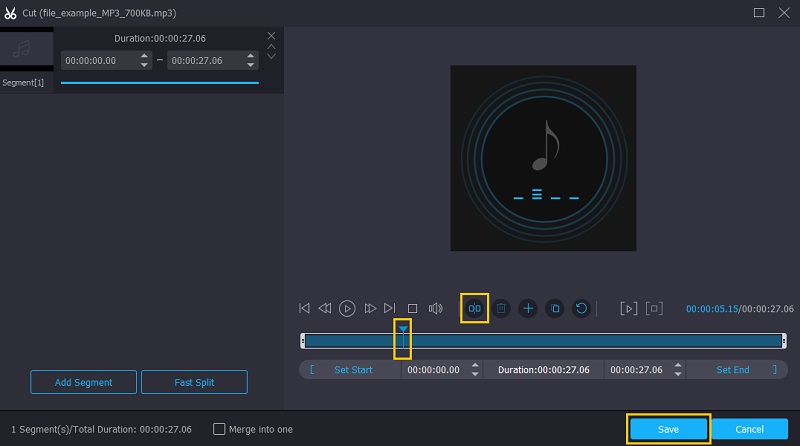
4. Adım. Kesilen ses dosyasını kaydedin
devam et Dönüştürücü Sonunda dosyanın son sürümünü kaydetmek için sekme. Kaydetmek için Profil menüsüne tıklayın ve altındaki ses dosyası için istediğiniz ses biçimini seçin. Ses sekme. Ardından, işaretleyin Hepsini dönüştür Dosyayı işlemek için düğmesine basın.
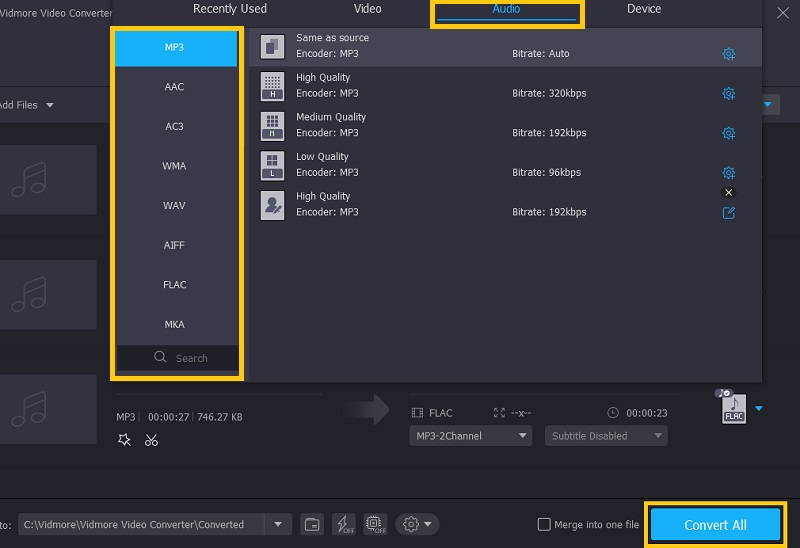
Bölüm 2. Audacity ile Ses Nasıl Kırpılır
Audacity, Mac, Windows ve Linux dahil olmak üzere tüm platformlarda ses dosyalarını kırpmak için yetenekli bir başka uygulamadır. Ses parçalarını bölmeye yardımcı olan işlevlere sahip ücretsiz bir masaüstü programıdır. Sesi bölmenin yanı sıra, ses kaydı, formatı dönüştürme, müzik dosyalarını CD'ye yazma ve çok daha fazlası gibi başka işlevler de sunar. Tek dezavantajı, siz onları WAV veya AIFF'ye dönüştürmediğiniz sürece tüm ses biçimlerini kabul etmemesidir. Yine de, FFmpeg kitaplığını uygulamaya entegre ederek bu sorunları çözebilir ve ses dosyalarını doğrudan içe aktarabilirsiniz. Audacity'de sesi nasıl böleceğinizi öğrenmek için aşağıdaki adımlara bakın.
Aşama 1. Resmi web sitesinden uygulamanın yükleyicisini alın ve bilgisayarınıza yükleyin. Programı kullanmaya başlamak için uygulamayı çalıştırın.
Adım 2. Bir ses dosyası yüklemek için şuraya gidin: Dosya > İçe Aktar > Ses ve ardından kesmek istediğiniz dosyayı seçin.

Aşama 3. Araç çubuğundan, üzerine tıklayın Araç Seç düğmesine basın ve kaldırmak istediğiniz parçayı işaretleyin. Bittiğinde tıklayın Kesmek buton. Dosyayı dışa aktarmadan önce, yüklenen ses dosyasının sol bölümünden sesin yüksekliğini değiştirebilirsiniz. Sol ve sağ ses seviyesini ayarlayabilir, ses seviyesini artırabilir veya azaltabilirsiniz.

4. adım. Kesilen ses dosyasını kaydetmek için, Dosya menüsüne gidin ve farenizi İhracat seçeneğini belirleyin ve bir çıktı biçimi seçin. Bu kadar! Audacity'de sesi nasıl keseceğinizi öğrendiniz.
Bölüm 3. iMovie ile Ses Nasıl Kırpılır
Yalnızca Apple cihazları için tasarlanmış bir uygulama arıyorsanız, iMovie'ye güvenebilirsiniz. Bu, yalnızca bir tıklamayla video/ses dosyalarını kesmenize olanak tanıyan Mac, iPhone ve iPad ile iyi çalışır. Bu aynı zamanda yerleşik müzik kitaplığından ses ve ses efektlerinin hızını veya temposunu ayarlamanıza da olanak tanır. Şimdi burada iMovie'de sesin nasıl kesileceğine dair bir eğitim kılavuzu var.
Aşama 1. Mac'inizdeki Uygulamalar klasöründe veya Başlatma Panelinde iMovie'yi açın. Uygulama, iMovie etiketli mor bir başlangıca benziyor.
Adım 2. İçe Aktar simgesini tıklayın. Pencerenin sol üst köşesindeki simgelerden biridir. Dosya klasörünüzden ses dosyasını bulun, seçin ve Tümünü İçe Aktar arayüzün en sağ alt kısmında.
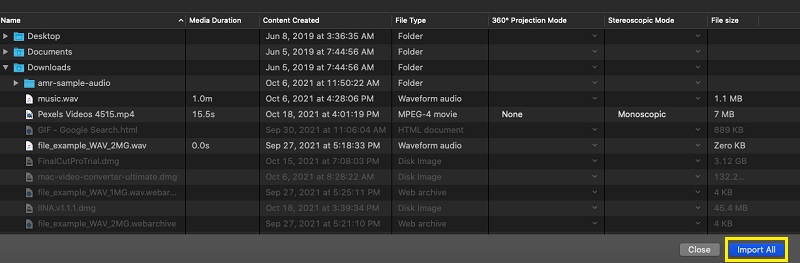
Aşama 3. Tıkla Artı zaman çizelgesine eklemek için medya dosyasıyla ilişkili simge. Dosyayla bir düzenleme yapmak için onu zaman çizelgesine de sürükleyebilirsiniz.
4. adım. iMovie'de sesin nasıl kırpılacağının gerçek yolunu göstermek için, iMovie oynatma kafasını istediğiniz konuma sürükleyin ve medya dosyalarına sağ tıklayın ve Playhead'e Kırp.
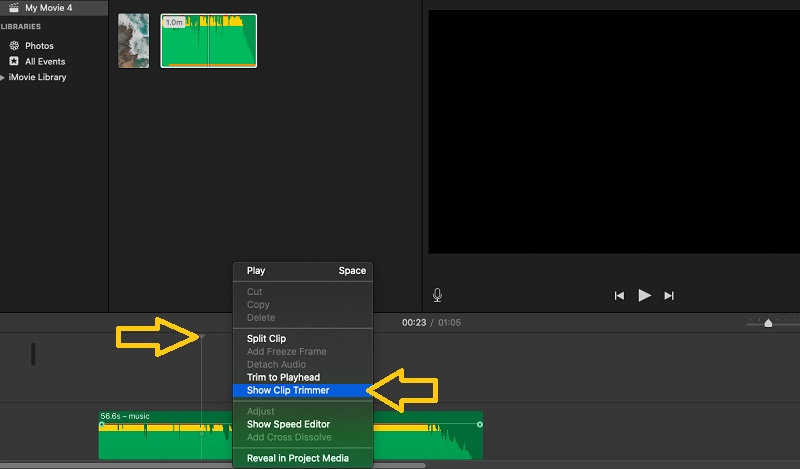
Bölüm 4. Çevrimiçi Ses Nasıl Kesilir
Ayrıca Clideo'nun yardımıyla web tarayıcınızın rahatlığında ses dosyalarının kesilmesini de gerçekleştirebilirsiniz. Bu, buluttan ve bilgisayarınızın yerel sürücüsünden içe aktarma yeteneği de dahil olmak üzere farklı yükleme seçeneklerine erişmenizi sağlar. En iyi yanı, solma ve solma efektleri uygulayabilmenizdir. Bu ses düzenleyicinin çevrimiçi ses dosyalarını nasıl kestiğini öğrenmek için aşağıdaki kılavuzu izleyin.
Aşama 1. Öncelikle, bilgisayarınızdaki herhangi bir tarayıcıyı kullanarak Clideo'nun resmi web sitesine gidin.
Adım 2. Araç seçiminden aşağıdakileri arayın: Sesi Kes Clideo'nun Ses kesicisine erişmek için işlev. Bu genellikle sayfanın sonunda bulunur.
Aşama 3. Tıkla Dosya seçin Yerel sürücüden yüklemek için düğmesine veya Dropbox veya Drive'dan yüklemek için açılır listeye tıklayın. Kesmek istediğiniz sesi seçin.
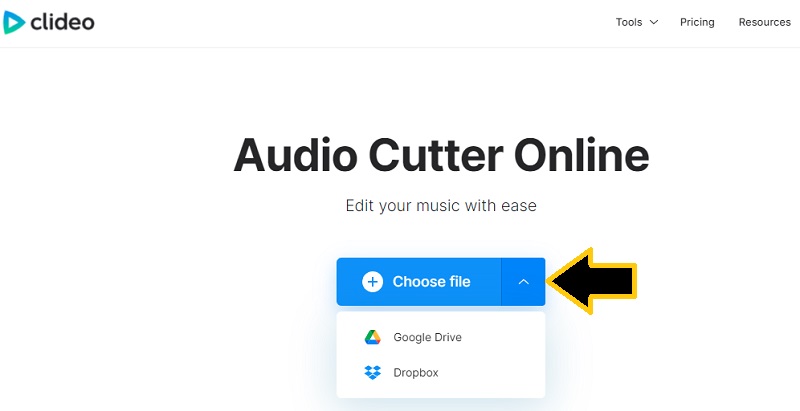
4. adım. Ardından sol tutamacı istediğiniz başlangıç noktasına ve sağ tutamacı istediğiniz bitiş konumuna sürükleyin. Son olarak, tıklayın İhracat Dosyayı işlemek için sağ alt köşedeki düğmesine basın.
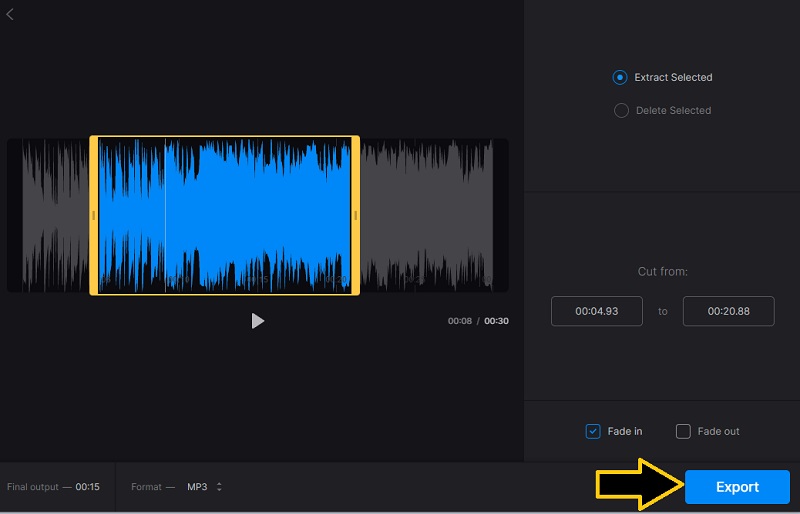
Bölüm 5. En İyi Mobil Ses Kesici
Masaüstü programlarla karşılaştırıldığında Garageband, ses düzenleme araçları açısından da rekabet ediyor. Aracın arayüzü, ses dosyalarını kolayca değiştirmenize olanak tanıyan oldukça sezgiseldir. Ayrıca, müzikal fikirleri çalmak ve düzenlemek için Canlı Döngüler içeren çoklu dokunuşları birleştirir. Daha da önemlisi, bu, ses parçalarını kırpmanıza ve sesin çalmasını istediğiniz herhangi bir bölümüne yerleştirmenize olanak tanır. Ayrıca bir şarkıya sanal oturum davulcuları ekleyerek bir DJ gibi müzik üretebilir ve gerçekçi ritimler oluşturabilirsiniz.
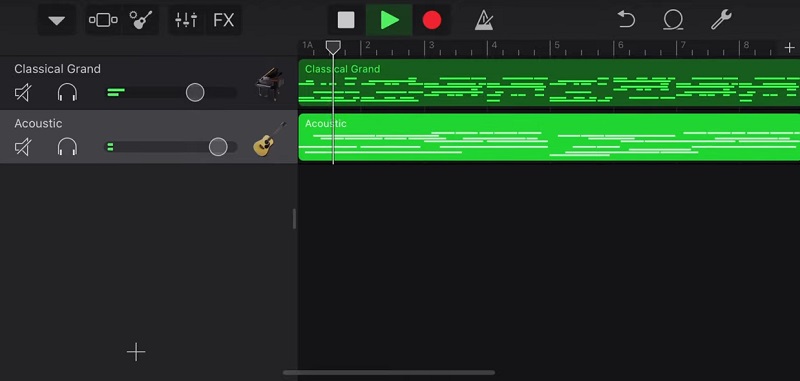
Bölüm 6. Sesi Kırpmaya İlişkin SSS
Ortadan ses nasıl kesilir?
Bir ses düzenleme aracı kullanarak, şarkının ortasındaki bir bölümü seçin; araç, sesi ortada başarılı bir şekilde kesmek için bir kesme düğmesi işlevi sağlamalıdır. Bunu başarmanıza yardımcı olmak için yukarıda tanıtılan araçlardan biri Audacity'dir.
İPhone'da ses dosyalarını nasıl kırpabilirim?
Yukarıda bahsedilen Garageband aracını kullanabilirsiniz. Ancak, biraz dik bir öğrenme eğrisi var. Bunun için yeni başlayanlar için uygun bir uygulama olan ve ses kesme özelliğine sahip Hokusai ses düzenleyicisini kullanabilirsiniz.
Android'de ses dosyaları nasıl kırpılır?
Android cihazınızdaki ses dosyalarını kırpmak için hangi aracı kullanabileceğinizi merak ediyorsanız, Lexis Audio Editor'ı tercih edebilirsiniz. Bu, herhangi bir güçlük çekmeden sesi kesmenize izin veren Android kullanıcıları için mevcuttur.
Sonuç
İşte aldın. 5 yönteminiz var ses dosyalarını kırp. Tercihinize en uygun uygulamayı belirlemenize yardımcı olacak her bir aracı denemek daha iyi olacaktır. Herhangi bir şey yüklemekten hoşlanmıyorsanız, çevrimiçi bir çözümle gidin. İnternetten bağımsız bir araçtan hoşlanıyorsanız, sesi kesmek için Vidmore gibi masaüstü uygulamalarını günlük sürücünüz olarak da alabilirsiniz. Öte yandan, doğrudan akıllı telefonunuzdan erişebileceğiniz kullanışlı bir araca ihtiyacınız varsa Garageband'ı tercih edin. Bununla birlikte, gereksinimlerinizi tam olarak karşılayabilirler.


